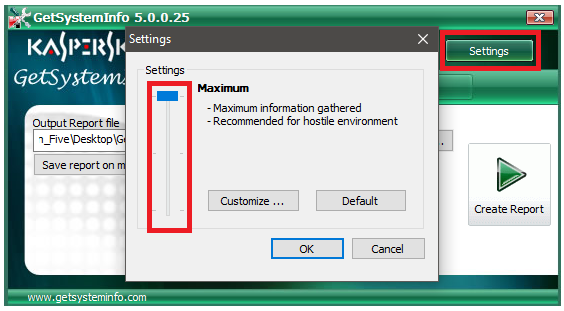Обнаружено несовместимое программное обеспечение касперский что делать
Как найти и удалить несовместимое программное обеспечение при установке антивирусов «Лаборатории Касперского»
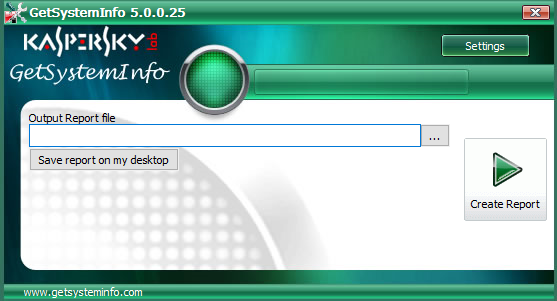
Программа-установщик находит данное ПО, и пытается его удалить самостоятельно, но после перезагрузки все начинается по-новой: обнаружение, попытка удаления, перезагрузка, … И так по замкнутому кругу.
Ниже представлена простая инструкция, как самостоятельно и, главное, бесплатно удалить все ПО, что мешает установке KIS 2018 / КАВ 2018 / KTS 2018.
1. Проверьте, установлены ли на PC программы из данного списка несовместимого ПО.
2. При их нахождении в перечне установленного софта удалите их через Пуск — Панель управления — Программы и компоненты или Пуск — Параметры — Система — Приложения и возможности.
При необходимости используйте специальные утилиты производителей данного ПО. Если её нет в перечне ниже — найдите самостоятельно по запросу «утилита удаления %vendor_name%» или спросите в комментариях.
3. Повторите установку антивируса «Лаборатории Касперского» после перезагрузки.
4. Если проблема осталась — создайте и самостоятельно проанализируйте отчет утилиты GetSystemInfo.
Для этого скачайте утилиту GSI 5.0.0.25, сохраните в любую папку, запустите её от имени администратора (правый клик мышкой — «Запустить от имени администратора»), согласитесь с лицензионным соглашением («EULA»), нажав на кнопку Accept, измените настройки, нажав на кнопку «Settings» и передвинув ползунок вверх до уровня «Maximum«, создайте отчет, нажав на кнопку Create Report. После завершения создания отчета (весь процесс занимает до 10 минут) нажмите на кнопку Send.
Откроется браузер с адресом вида https://www.getsysteminfo.com/read.php?file=2b6720e2e5847acc43aaf627ed4dea87
Изучите раздел Обнаружено потенциально несовместимое программное обеспечение в Сводке.
При нахождении там несовместимого ПО удалите его:
4.1. Если указаны несовместимые программы вверху списка — зайдите в Свойства системы отчета GSI — Установленные приложения.
Найдите в перечне программу — разверните расширенную информацию и скопируйте путь деинсталляции. Вставьте скопированный путь в окно Выполнить (вызывается Win + R) и нажмите Enter.
4.2. Если в качестве несовместимых указаны файлы и папки внизу списка — удалите их из-под безопасного режима.
Как загрузить Windows 10 в безопасном режиме.
5. После перезарузки повторите создание лога GSI и его самостоятельный анализ. Если несовместимого ПО не будет найдено — повторите установку антивируса «Лаборатории Касперского».
При возникновении сложностей обращайтесь через комментарии.
Если мой совет Вам помог, также буду рад Вашему комментарию)
Совет недели: как исправить ошибку обновления в антивирусе
Что делать, если антивирусное ПО «Лаборатории Касперского» «ругается» на проблемы с обновлениями
Установить антивирус на компьютер — важный шаг, однако не менее важно поддерживать его в актуальном состоянии, со свежими антивирусными базами. Продукты «Лаборатории Касперского» обновляются автоматически и самостоятельно, без участия пользователя, однако иногда в этом процессе могут возникать ошибки. Давайте посмотрим, как их можно исправить.
Если антивирус на компьютере «покраснел» и сообщил, что «Базы устарели» и «Безопасность компьютера под угрозой»,
или у вас возникла «проблема с лицензией», запустите обновление вручную. Для этого в правой нижней части экрана найдите значок программы, нажмите на него правой кнопкой мыши и выберите пункт «Обновление».
Если после обновления окно программы не изменило цвет на зеленый и все так же пишет, что базы устарели, сделайте следующее:
1. Проверьте системную дату. Возможно, ваш компьютер живет в будущем. В этом случае антивирус скачивает новые базы, сверяет дату их выпуска с системной датой на компьютере и считает, что базы старые, о чем вас и предупреждает. Как только вы выставите правильную системную дату, проблема будет решена.
2. Укажите верные параметры прокси-сервера в настройках программы. Для этого откройте окно настройки параметров программы и выберите «Дополнительно» — > «Сеть» — > «Настройка прокси-сервера».
3. Сбросьте настройки прокcи-сервера в Internet Explorer.
4. Проверьте доступность серверов обновления, пройдя по ссылкам в статье. Если сервера обновления недоступны, то, возможно, на компьютере есть вирус, блокирующий доступ к сайтам «Лаборатории Касперского». В этом случае скачайте утилиту Kaspersky Virus Removal Tool и запустите проверку компьютера.
5. Если антивирус установлен на ноутбук, то проверьте настройку энергосбережения в программе. В окне «Настройка» выберите «Производительность» и проверьте, включен ли режим энергосбережения. Если режим включен, программа будет обновлять антивирусные базы, только если ноутбук включен и стоит на зарядке.
6. Проверьте параметры обновления, а именно с правами какой учетной записи оно запускается. Очень часто пользователи забывают о том, что когда-то меняли настройки. Для проверки откройте окно «Настройка» и выберите «Дополнительно» — > «Обновление» — > «Настроить параметры учетной записи». Здесь должна быть указана учетная запись с правами администратора.
Если вы столкнулись с менее распространенным сбоем и приведенные выше советы не помогают, вы можете поискать ответ в нашей Базе знаний или написать в службу технической поддержки.